-
Varmuuskopioinnin & synkronoinnin ottaminen käyttöön tai poistaminen käytöstä
-
Miten voin varmistaa, että varmuuskopiointi & synkronointi ei käytä Internet-tietojani
1 – Mikä on varmuuskopiointi ja synkronointi
Jos olet kirjautunut Sisään Microsoft SwiftKey -tiliisi ja olet ottanut käyttöön Varmuuskopiointi-& Synkronoi, sinulle tärkeitä sanoja ja lauseita varmuuskopioidaan turvallisesti ja saumattomasti kaikkiin laitteisiisi. Jos mobiililaitteesi tai tablettisi päivitetään, katoaa tai varastetaan, henkilökohtainen profiilisi pysyy turvassa pilvessä, jolloin saat mukautetun Microsoft SwiftKey -käyttökokemuksen muutamassa sekunnissa näppäimistön asentamisesta uuteen laitteeseen.
Varmuuskopiointi:
Älä enää koskaan hukkaa opittua kieltäsi ja sanojasi! Vaikka päivittäisit Microsoft SwiftKey -näppäimistön tai poistaisit sen asennuksen tai menettäisit tai päivittäisit laitteen, microsoft SwiftKey -tili säilyttää kaikki henkilökohtaiset kielitietosi, kun Varmuuskopiointi & synkronointi on käytössä. Kun seuraavan kerran käytät Microsoft SwiftKeytä, sinun tarvitsee vain kirjautua sisään samaan Microsoft SwiftKey -tiliisi ja alkaa kirjoittaa!
Synkronointi:
Ajantasaisimmat sanasi ja lauseesi ovat käytettävissä kaikissa laitteissa, jotka on kirjautunut Microsoft SwiftKey -tilillesi. Uuden sanan tai lauseen kirjoittaminen yhteen laitteeseen synkronoidaan automaattisesti kaikkiin muihin yhdistettyihin laitteisiin.
2 - Varmuuskopiointi & synkronoinnin ottaminen käyttöön tai poistaminen käytöstä
Varmuuskopiointi & synkronoinnin ottaminen käyttöön tai poistaminen käytöstä:
-
Avaa Microsoft SwiftKey -sovellus laitteestasi.
-
Napauta Tili.
-
Napauta seuraavaksi Varmuuskopioi & Synkronointi.
-
Valitse Varmuuskopioi & Synkronoi.
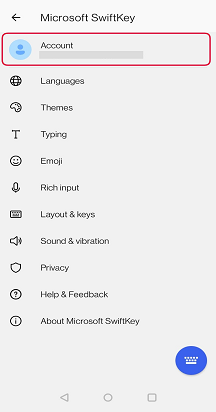
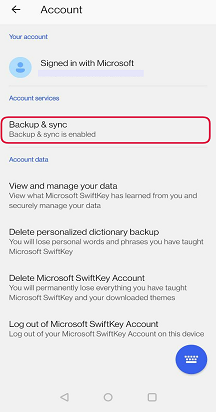
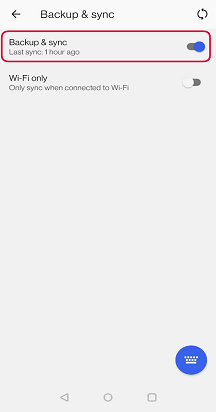
3 - Miten voin varmistaa, että varmuuskopiointi & synkronointi ei käytä Internet-tietojani?
SwiftKey voi synkronoida vain, kun se on yhdistetty WLAN-verkkoon. Valitse tämä vaihtoehto seuraavasti:
-
Avaa SwiftKey-sovellus laitteestasi
-
Napauta Tili
-
Napauta Varmuuskopioi & Synkronointi
-
Tarkista vain WLAN-yhteys
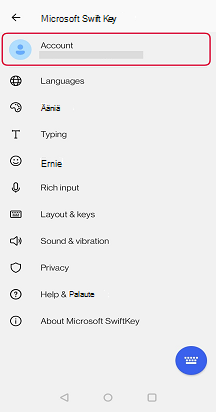
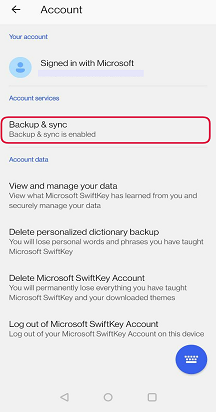
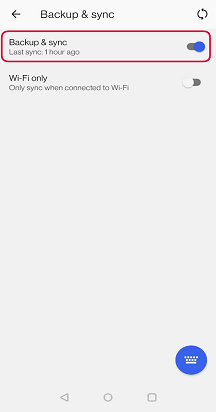
4 – Kielitietojen synkronointi
Varmuuskopioi & synkronointi -näyttö kertoo, milloin tietosi on viimeksi tallennettu pilveen.
Voit suorittaa synkronoinnin manuaalisesti napauttamalla ympyränuolikuvaketta.
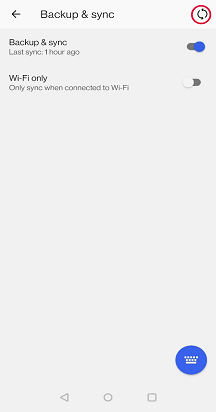
5 - Kielitietojen poistaminen
Huomaa, että varmuuskopioinnin & synkronoinnin poistaminen käytöstä ei automaattisesti poista Microsoft SwiftKey -tilitietojasi.
Jos haluat tyhjentää tietosi, sinun on tehtävä tämä erikseen. Jos haluat lisätietoja siitä, miten se tehdään,
-
Avaa Microsoft SwiftKey -sovellus laitteestasi.
-
Napauta Tili.
-
Napauta Tili-valikossa Poista mukautettu sanaston varmuuskopiointi (tämä poistaa kaikki tiliisi jo liitetyt tiedot).
-
Vahvista napauttamalla Poista.
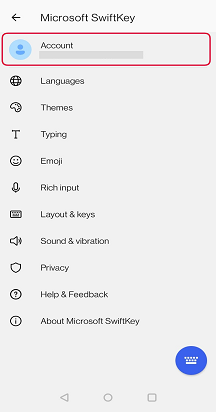
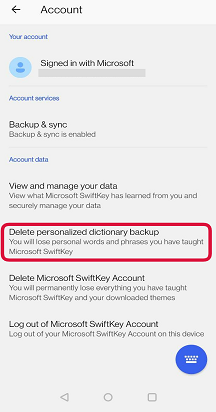
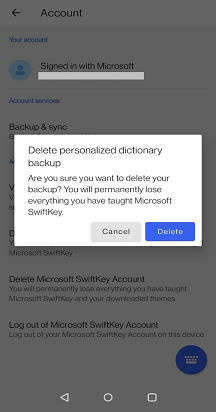
Jos olet kirjautunut Sisään Microsoft SwiftKey -tiliisi (katso lisätietoja kohdasta Ohjevalikko microsoft SwiftKey -tilin luominen iOS:ssä) ja olet ottanut käyttöön varmuuskopiointi- & synkronoinnin, sinulle tärkeitä sanoja ja lauseita varmuuskopioidaan turvallisesti ja saumattomasti kaikkiin laitteisiisi.
Microsoft SwiftKey -tilin avulla henkilökohtainen profiilisi pysyy suojattuna, jos mobiililaite tai tabletti katoaa, varastetaan tai muutetaan päivityksen vuoksi. Ajantasaisimmat sanasi ja lauseesi ovat käytettävissä kaikissa laitteissa, jotka on yhdistetty Microsoft SwiftKey -tiliisi. Uuden sanan tai lauseen kirjoittaminen yhteen laitteeseen synkronoidaan automaattisesti kaikkien muiden yhdistettyjen laitteiden kanssa.
Voit käyttää varmuuskopiointi- & synkronointiasetuksia seuraavasti:
-
Avaa Microsoft SwiftKey
-
Napauta Tili
-
Napauta Varmuuskopioi & Synkronointi
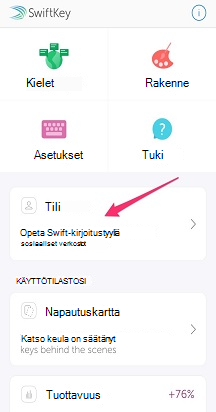
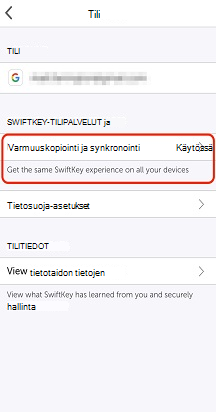
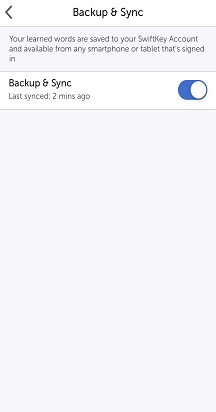
Huomautus:
Jos olet äskettäin vaihtanut käyttämään uutta laitetta, Microsoft SwiftKey Statistics -tilastotietosi ovat tyhjiä. Niitä ei siirretä laitteiden välillä, ja tämä saattaa saada sinut virheellisesti uskomaan, että ennustuksesi ovat kadonneet.










